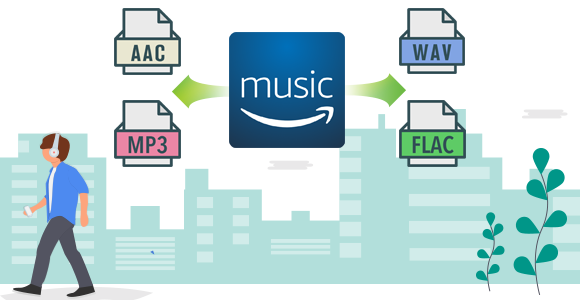Spotify 音楽変換をダウンロード
米津玄師が、2019年の日本を席巻しています。 2018年を代表する一曲となった「Lemon」は、年を越した後も引き続きヒットを続け、今米津玄師のニューシングル『馬と鹿』が、9月11日にリリースされます。シングルには「TBS日曜劇場『ノーサイドゲーム』の主題歌「馬と鹿」に加えて、映画『海獣の子供』の主題歌“海の幽霊”と新曲も収録して、週間売上3.7万DLで8週連続の1位を獲得しました。「Lemon」に続き歴代売上2位にデジタルシングル歴代1・2位独占となりました。

米津玄師はすっかり邦楽史に名を残す大物になったね、多くの人の心に刻まれて、10年、20年経っても決して色褪せないアーティストになったと思います。
今回は、Spotify から米津玄師の人気シングル「馬と鹿」を MP3 としてダウンロードして保存する方法をご紹介させていただきます。なお、このシングルを聞いたことがないい方は、右側で Spotify で米津玄師の人気シングル「馬と鹿」を聴くことができます。
おすすめ記事:
Spotify から米津玄師の新シングル『馬と鹿』をダウンロードしたいんですが、何かいい方法がありますか?音楽配信サービス Spotify では、米津玄師の「馬と鹿」を配信しましたが、今のところ、日本版の Spotify ではそのシングルが配信されていないです。Spotify で「馬と鹿」を聴くには、VPN を使って海外のIPアドレスを変更する方法をおすすめします。
Step 1PC の IP アドレスを他国のIPアドレス(アメリカ)に変更するため、PC で VPN をダウンロードする必要があります。
Step 2VPN を起動して、ここにアメリカの IP アドレスを設定します。次は、Spotify の[アカウント情報ページ]にログインします。
Step 3以下の編集画面に入ると、「国」登録欄にアメリカを選択します。確認した後、「プロフィールを保存」をクリックしてください。すると、日本版の Spotify でも「馬と鹿」を聴けるようになります。
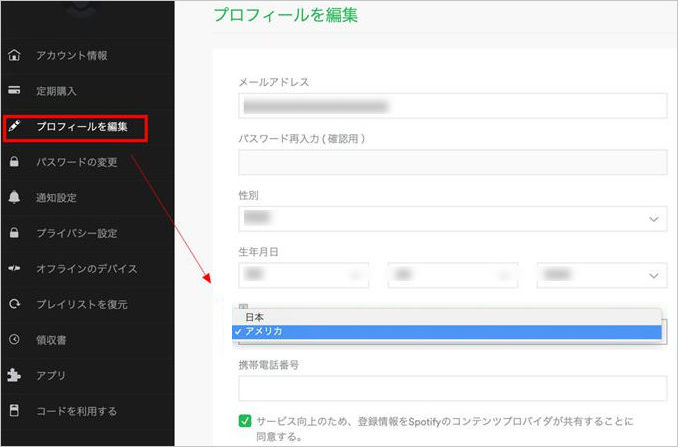
ご周知のように、Spotify はストリーミングサービスとして、曲のダウロードとオフライン再生機能を持っていますが、普通の MP3 など形式として保存することはサポートしません。なので、Spotify から曲を MP3 としてダウンロードするには、専門な Spotify 変換ソフトが要ります。ここに、Spotify 音楽変換 というソフトをおすすめします。
Spotify 音楽変換を利用するなら、Spotify Free プランや有料 Premium プランを問わず、Spotify での音楽や、プレイリスト、アルバムをよく使われる MP3、AAC、WAV、AIFF、FLAC、ALAC などの形式に変換保存できます。さらに、スマホ、MP3 プレイヤー、iPhone、 ウォークマンなどに入れて持ち歩くことができます。
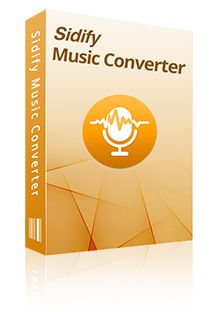
Spotify 音楽変換とは、高品質な録音・変換ソフトであり、Spotify から好きな曲を自由にダウンロード保存できます。
 Spotify から曲や、プレイリストを一括でダウンロード、変換!
Spotify から曲や、プレイリストを一括でダウンロード、変換! MP3、AAC、WAV、AIFF、FLAC、ALAC 形式に出力!
MP3、AAC、WAV、AIFF、FLAC、ALAC 形式に出力! 音質を落さない!曲のタグ情報も保持したまま!
音質を落さない!曲のタグ情報も保持したまま! iTunes に同期と CD への書き込み機能も搭載!
iTunes に同期と CD への書き込み機能も搭載! 多機能ツールボックスを用意、曲のタグ情報編集とフォーマット変換も可能!
多機能ツールボックスを用意、曲のタグ情報編集とフォーマット変換も可能!下記のように、Windows 10 での操作を例にして、Spotify 音楽変換を使って、Spotify から「馬と鹿」を MP3 音楽形式としてダウンロード保存する手順をご紹介します。Mac でほぼ同じような手順でできます。
Step 1Spotify 音楽変換をパソコンにダウンロードしてインストールします。実行すると、表示画面は以下のとおりです。同時に、Spotify も自動的に起動します。
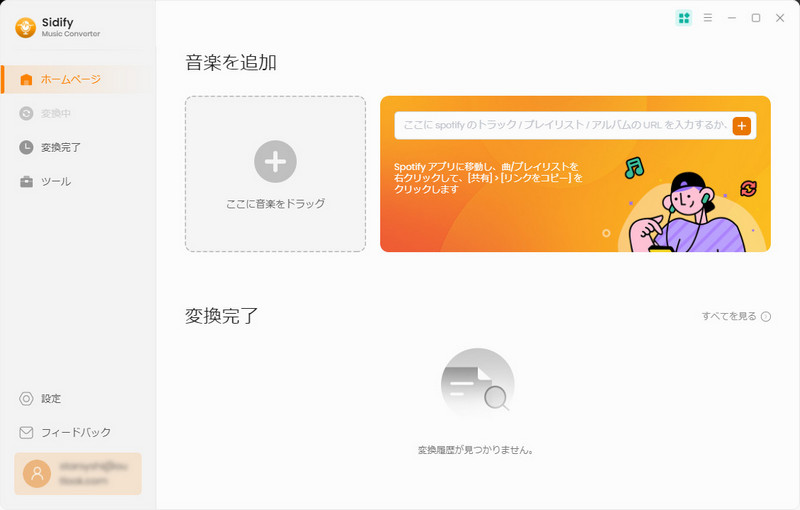
Step 2米津玄師の新シングル『馬と鹿』を Spotify から Sidify の真ん中の点線枠にドラッグアンドドロップして、、自動的に曲が検出されます。
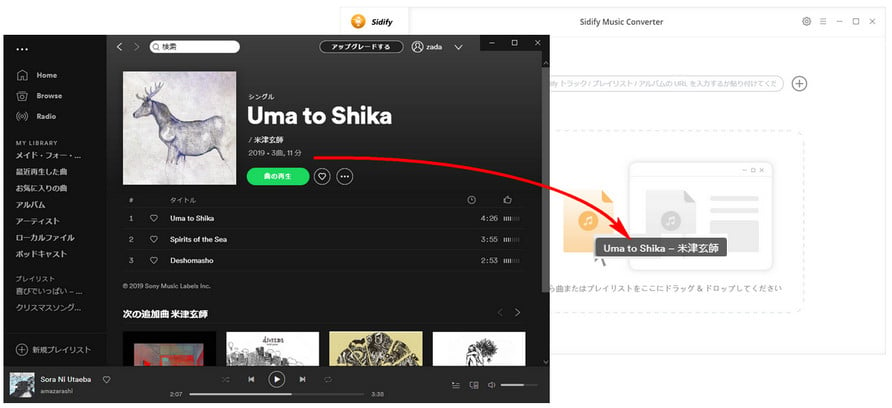
曲を確認して「OK」をクリックすれば、選択した曲は自動的に変換リストに表示されます。
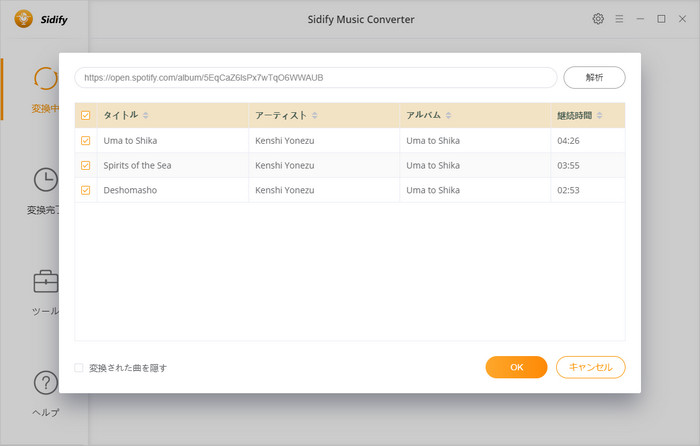
Step 3右上にある歯車のようなアイコンをクリックして、設定ウィンドウを開きます。出力形式を MP3 に設定し、変換モードを「Spotify モード」に設定します。出力品質と出力フォルダも設定可能です。設定が完了した後、設定ウィンドウを閉じます。
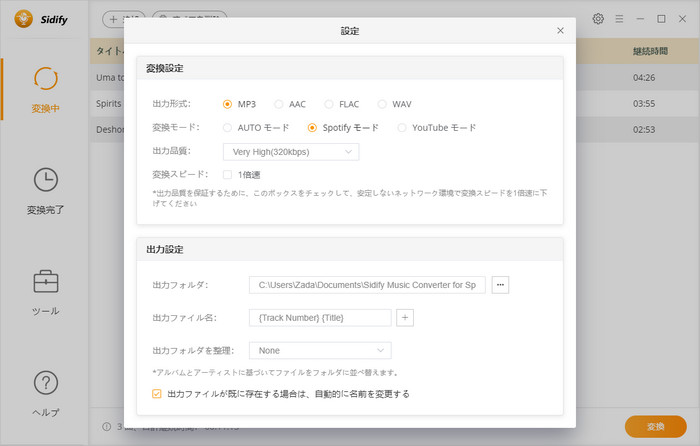
Step 4 「変換」ボタンをクリックして変換を開始します。ステータス欄には変換の進行状況が表示されます。変換が完了まで、しばらく待ちます。
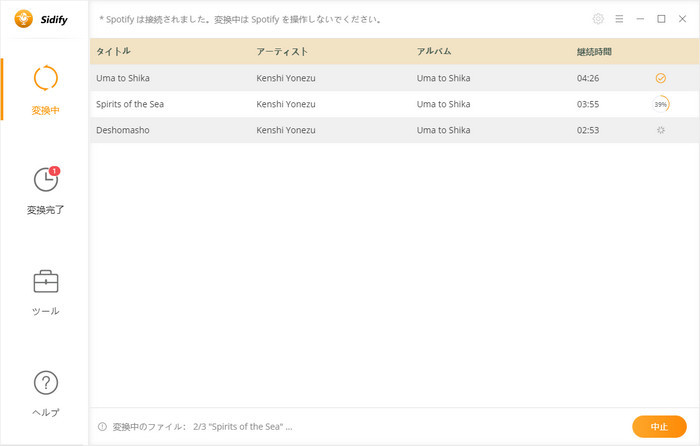
変換後、左側にある時計のようなアイコンをクリックすることで、変換履歴を確認できます。なお、変換後の曲を再生することもできます。Spotify 音楽変換ソフトは CD に焼く機能を搭載し、ここに変換後の曲を直接に CD に焼くことができます。
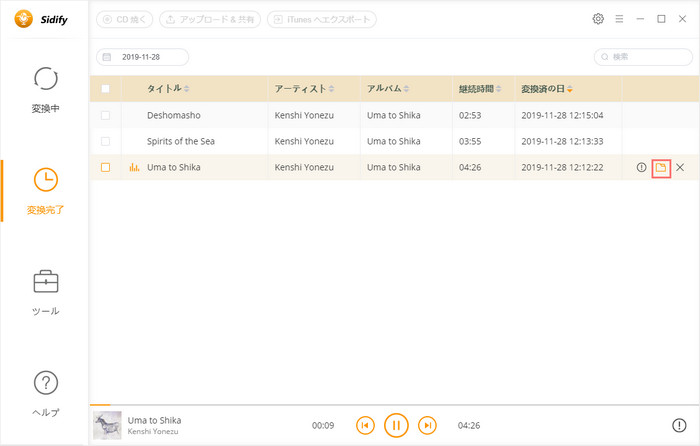
出力フォルダを開いて、変換後の曲ファイルが見つかり、それらを USB にコピーしたり、車で再生したりすることができます。
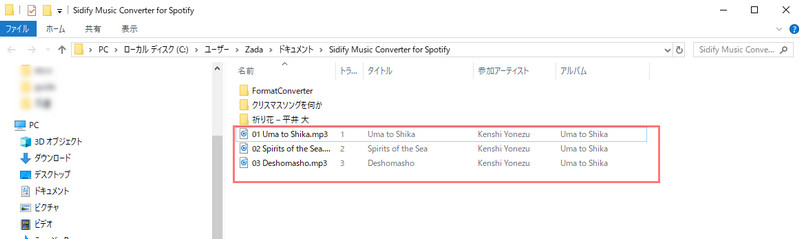
米津玄師の新シングル『馬と鹿』をダウンロードする方法についてのご紹介は以上になります。最後まで読んで頂きありがとうございました!上記の方法を活用すれば、Spotofy から米津玄師の曲を全部ダウンロードできます。米津玄師の曲(Lemon)を ダウンロードして思う存分に聴きたい方は、ぜひこの方法をトライしてみます。
ただし、試用版では、1曲つき、1分間しか変換できません。試用された上、気に入ればかなり安い値段で正式版を購入して、試用版の利用制限を解除できます。
また、もしこの文章を気に入っていただけたら、X(Twitter)や Facebook でシェアをお願いします。
Tips: Apple Music から米津玄師の新シングル『馬と鹿』をダウンロードしたいなら、ここでは Apple Music 変換ソフト Sidify Apple Music Converter というプログラムを勧めします。究極な Apple Music 音楽変換ソフトとして、Apple Music からダウンロードした音楽を高品質かつ高速で、MP3、AAC、WAV、AIFF、FLAC、ALAC などの音楽形式に変換できます。変換後、アーティスト名、アルバムなどの ID タグ情報をそのまま残してくれます。この一本を使えば、米津玄師の名曲をすべて MP3 として永遠に保存して、自由自在に楽しめます!
Amazon Music Converter とは、史上最強の Amazon Music 変換ソフトであり、Amazon Music Unlimited と Amazon Music Prime で聴ける曲を MP3、AAC、WAV、AIFF、FLAC、ALAC としてダウンロード保存できます。曲のタグ情報も保持します。これ一本を持つと、好きな曲を自由にダウンロード保存し、いつでもどこでもオフラインで聴けるようになります。